Windows 11即将正式发布于2021年10月5日。然而,并不是每个人都能升级到它,因为它有很严重的系统需求,包括TPM 2.0。没有这些,你只会迷恋上Windows 10最多。
虽然升级你的电脑可能是相当昂贵的,有一种方法可以绕过检查Windows 11中的系统硬件需求的安装过程和正常安装操作系统。
AveYo,开发人员在GitHub,想出了一个脚本,是公开的,您可以下载一个Windows 11 ISO镜像文件或者创建一个可启动的设备将不再扫描您的系统最低硬件要求,包括TPM 2.0。这将允许Windows 11任何计算机上安装,包括虚拟机(vm),也需要基本的计算机TPM 2.0安装Windows 11。
现在让我们继续学习如何下载Windows 11 ISO映像,将不再要求典型的最低系统要求。
下载Windows 11 ISO不满足系统要求
我们先前讨论了环球媒体创建工具AveYo的一篇文章10下载任何版本的Windows。然而,著名的开发人员已经做了修改工具,包括Windows 11没有它检查硬件规格。
在执行脚本时,它会创建一个新的注册表值的名称AllowUpgradesWithUnsupportedTPMOrCPU在电脑\ \安装\ MoSetup HKEY_LOCAL_MACHINE \系统并设置它的值1。它也消除了appraiserres。dll文件的来源在ISO文件的文件夹。
注意:你也可以安装Windows 11没有TPM和安全的引导手动。
遵循下面的指南来下载和安装Windows使用通用媒体创建工具:11
- 点击在这里下载压缩文件,然后解压缩。
- 解压后,打开文件夹,右键单击MediaCreationTool.bat文件,然后点击以管理员身份运行从上下文菜单中。

- 在特定版本窗口中,选择11。

- 在11 MCT预置窗口中,单击创建ISO。

- 创建一个定制的媒体工具将会启动。注意,它说“下载Windows 10”在顶部(没有官方媒体创建工具为Windows 11尚未发布的微软)。然而,它将下载Windows 11,所以不要担心。现在将开始下载ISO文件,所以这一步可能要花一些时间,这取决于您的网络连接的速度。

- 一旦完成,它将自动转移到命令提示符来创建一个ISO文件下载的内容。创建时,命令提示符会自动关闭和ISO映像将被保存到文件夹环球媒体创建工具最初提取。

您现在可以使用这个下载ISO映像部署Windows 11在任何电脑或VM可能有也可能没有TPM 2.0。创建一个启动USB驱动器,试着用Ventoy。
创建Windows 11 USB闪存驱动器没有会议系统要求使用鲁弗斯3.16 Beta 2
这是如何创建一个可启动的USB闪存驱动器绕过Windows 11系统需求检查使用第三方软件。注意,这种方法不需要修改Windows 11 ISO映像,但常规。
- 点击这里下载鲁弗斯3.16 Beta 2。
- 因为它是一种便携式软件,它通过双击运行。
- 现在确保外部USB闪存驱动器是安全地连接到设备,没有数据,因为它将格式化、删除所有数据。
- 回到鲁弗斯软件。从下拉菜单中选择USB闪存驱动器下设备。

- 引导下选择,单击选择和浏览到Windows 11 ISO镜像文件的位置并选择它。

- 在图像选项,选择扩展Windows 11安装(TPM /不安全引导/ 8 gb - RAM)从下拉菜单。

- 将其余的设置默认值,并单击开始。鲁弗斯将开始准备你的Windows 11引导USB驱动器。

- 等待软件来完成其工作。时,您将看到准备好了鲁弗斯写的底部附近。现在你可以把USB驱动器和鲁弗斯。
使用此方法,您可以在设备上安装Windows 11不满足最低系统要求的操作系统。
判决
安装Windows 11通过通用媒体创建工具不仅会跳过TPM 2.0和其他硬件规范扫描这个时候也为未来所有的更新。意义,你将能够收到更新通过Windows更新无需执行任何额外的步骤,以避免硬件扫描。


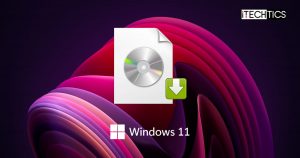









2的评论
萨米尔DHARA
对不起,有点变化是添加到我的问题,屏幕显示“这电脑不能运行windows 11”和系统需求的信息…………………
脚本没有工作和没有更改注册表编辑器。
萨米尔DHARA
萨米尔DHARA从加尔各答,印度西孟加拉邦
先生,应用相同的过程我还得到一个错误屏幕显示“这电脑不能安装这个版本的windows”………
我安装了Windows 7和iso文件复制到一个分区,使同一分区活跃我试图安装Windows 11检查系统是否要求Windows 11屏幕将被忽略。我也尝试手动过程绕过TPM和安全引导指示,但是我没能这样做…………
请尽快帮我关于这个…………
你的合作是非常征集和欣赏……………